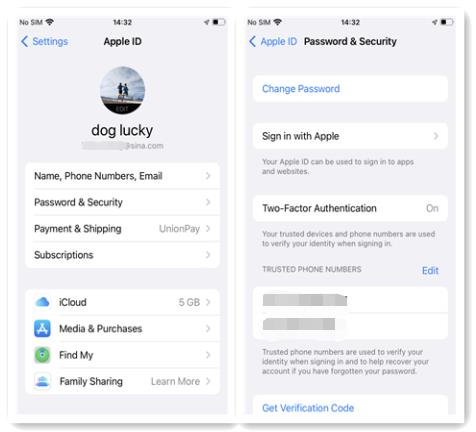
Olvidar el código de contraseña de su iPad y la contraseña de ID de Apple pueden ser muy molestos, especialmente si no tiene acceso a la cuenta de correo electrónico de su iPad al mismo tiempo. Sin el código de contraseña o la ID de Apple, no se puede desbloquear un iPad para el contenido y la accesibilidad de la aplicación.
Pero no debe preocuparse, ya que hay algunas formas en que puede desbloquear su iPad sin tener que conocer la contraseña o la ID de Apple.
En esta guía, examinaremos 5 métodos verdaderos que uno puede usar para desbloquear su iPad cuando olvide el código de acceso y no tiene detalles de ID de Apple.
Estos métodos funcionan, ya sea que olvidó su código de acceso numérico o su identificación facial o no recuerde la ID de Apple utilizada para configurar y activar el iPad.
Parte 1: ¿Puedo desbloquear un iPad que encontré?
Si encuentra un iPad perdido, primero debe intentar contactar al propietario si su información de contacto se muestra en una pantalla de modo perdido. Si eso falla, lo ético es entregar el dispositivo a sus autoridades locales o a los perdidos y encontrados dónde se descubrió.
No debe intentar desbloquear o restablecer un iPad encontrado usted mismo, ya que esencialmente sería robo de la propiedad de otra persona. El propietario original aún puede rastrear su ubicación y bloquearla de forma remota usando Find My iPhone.
Parte 2: Desbloquee iPad sin ID de Apple restableciendo la contraseña de ID de Apple
Puede borrar su iPad para desbloquearlo, pero necesitará la ID de Apple y la contraseña. Si olvidó su contraseña de ID de Apple pero aún tiene acceso al correo electrónico o el número de teléfono asociado con la ID de Apple, puede restablecer la contraseña para recuperar el acceso.
Aquí le mostramos cómo restablecer la contraseña de ID de Apple con un dispositivo de confianza:
- En su iPhone u otro dispositivo Apple de confianza, vaya a Ajustes.
- Toque su nombre> Iniciar sesión y seguridad (contraseña y seguridad) > Cambiar la contraseña.
- Siga las instrucciones en pantalla para restablecer su contraseña.
- Una vez reiniciado, puede borrar y desbloquear el iPad con la nueva contraseña de ID de Apple.
Restablecer la contraseña de ID de Apple a través de la aplicación de soporte de Apple
Si no tiene un dispositivo de confianza, puede pedir prestado un iPhone o iPad para restablecer la contraseña de ID de Apple. Vale la pena mencionar que esta aplicación solo se puede instalar en las versiones iOS 16.0 o posteriores.
Estos son los pasos para restablecer su contraseña de ID de Apple utilizando la aplicación Apple Support en un dispositivo prestado:
- Abrir el Soporte de manzana aplicación en el dispositivo prestado. Si es necesario, descárguelo desde la App Store.
- En el Herramientas de soporte Sección, toque Restablecer contraseña.
- Grifo Ayuda a alguien más Cuando se le solicite.
- Ingrese la ID de Apple o el correo electrónico/número de teléfono de la cuenta iCloud que desea restablecer.
- Siga las instrucciones en pantalla para restablecer su contraseña.
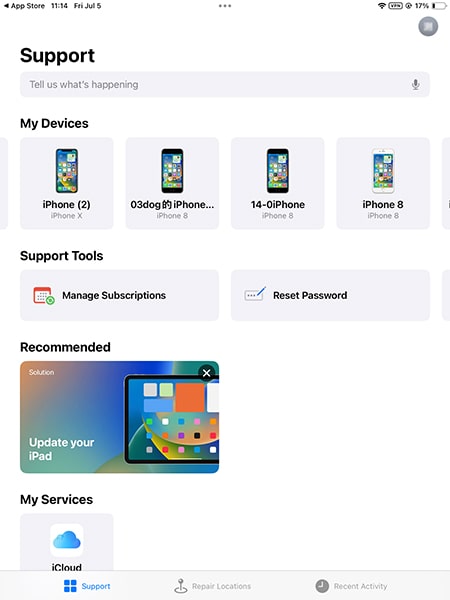
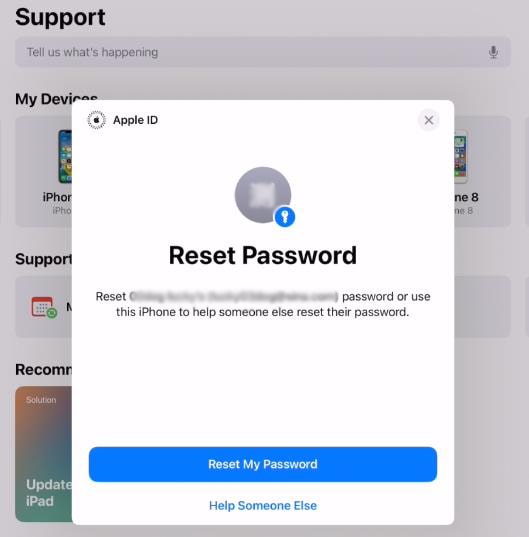
Y eso es todo.
Restablecer la contraseña de ID de Apple en la web
Si los 2 métodos anteriores no funcionan para usted, aún puede restablecer la contraseña de ID de Apple en el sitio web iforgot.apple.com.
- En cualquier dispositivo, vaya a iforgot.apple.com en un navegador web.
- Grifo Restablecer contraseña en la pantalla.
- Ingrese la dirección de correo electrónico o el número de teléfono asociado con su ID de Apple cuando se le solicite.
- Si tiene un dispositivo de confianza vinculado a su cuenta, puede ser redirigido para restablecer su contraseña en ese dispositivo. Si no tiene un dispositivo de confianza disponible, seleccione para proceder en la web.
- Siga las instrucciones para verificar su identidad y restablecer su contraseña. Esto puede llevar más tiempo sin un dispositivo de confianza.
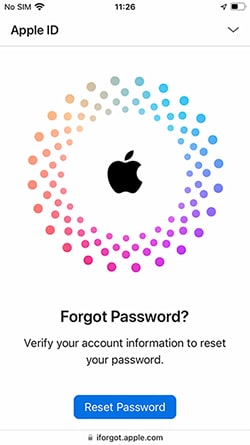
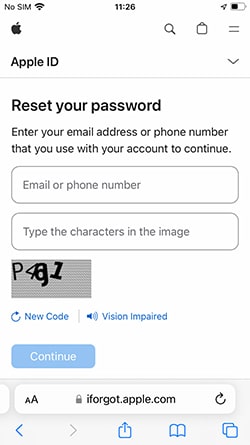
Parte 3: Desbloquee el iPad sin ID de Apple usando el código de acceso anterior
Si recientemente cambió el código de acceso de su iPad y luego olvidó el nuevo, es posible que pueda usar su código de acceso anterior para desbloquear el iPad y restablecer el código de acceso.
Esto funciona si está ejecutando iOS 17 o iPados 17 y cambia el código de acceso dentro de las últimas 72 horas. Los pasos son:
- En la pantalla de bloqueo, ingrese el código de acceso incorrecto 5 veces hasta que vea el mensaje «iPad no disponible».
- Toque «¿Olvidó el código de contraseña?» en la esquina inferior.
- Toque «Ingrese la contraseña anterior».
- Ingrese su código de acceso anterior para desbloquear el iPad.
- Luego se le pedirá que establezca inmediatamente un nuevo código de acceso.
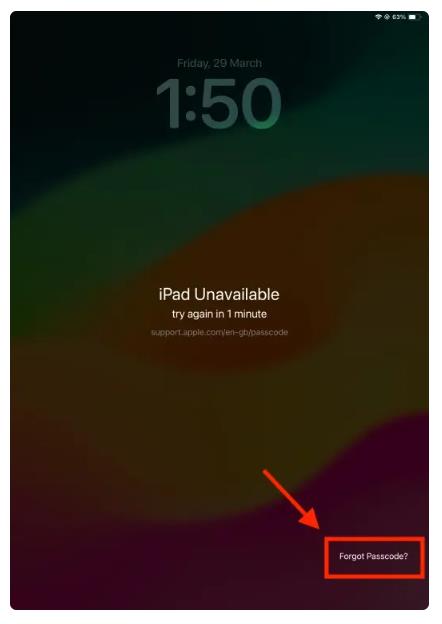
Parte 4: Desbloquee iPad sin ID de Apple a través de iTunes
Puede usar iTunes en una computadora para desbloquear y restablecer un iPad, incluso sin el ID de Apple o el código de contraseña. Esto borra el iPad pero permite configurarlo nuevamente libremente. Debe sincronizar el iPad con iTunes de antemano, de lo contrario, el dispositivo no se detectará.
Aquí le mostramos cómo desbloquear iPad sin ID de Apple y contraseña a través de iTunes:
- Conecte el iPad a una computadora con iTunes instalado.
- Haga clic en el icono del dispositivo en el panel izquierdo. Abrirá la pestaña Resumen de forma predeterminada.
- Haga clic en el botón Restaurar iPad.
- iTunes descargará el software y borrará el iPad, eliminando cualquier código de acceso.
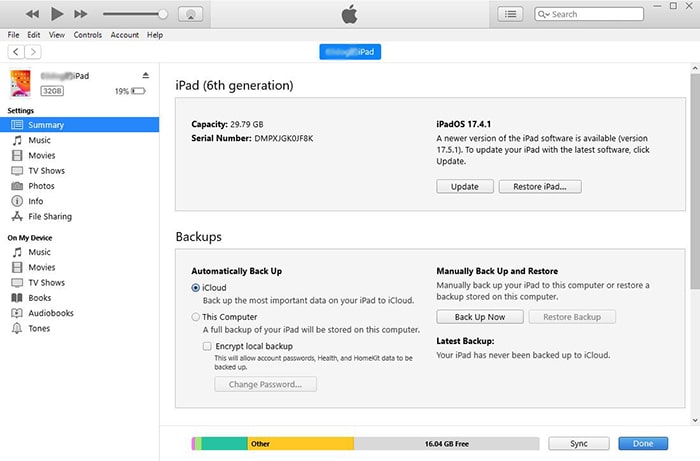
Nota: Si ha iniciado sesión en una ID de Apple en su iPad, necesitará la ID de Apple y la contraseña anteriores para activar el dispositivo. Si no puede recuperar las credenciales de ID de Apple, puede usar ItoolTab Desbloquear la herramienta de desbloqueo iCloud para evitar el bloqueo de activación del iPad.
Parte 5: Desbloquee el iPad sin ID de Apple en 1 clic (iPados 17/18) 💖
ITOOLTAB Desbloquea la herramienta de desbloqueo de iOS puede evitar varios bloqueos y restricciones de iPhone/iPad sin contraseñas o ID de Apple. Proporciona una manera rápida y fácil de desbloquear dispositivos iOS en diferentes situaciones.
Estas son algunas de las principales características del desbloqueo de ItoolTab:
- Elimine varios códigos de contraseña de pantalla: desbloquear puede pasar por alto los códigos de contraseña de 4 dígitos, 6 dígitos, numéricos personalizados y alfanuméricos que se han olvidado. También puede deshabilitar Touch ID y Face ID.
- Fácil de usar: le permite desbloquear el código de acceso de iPhone/iPad en 3 pasos simples.
- Apoye las últimas versiones de iOS: desbloquee obras en las nuevas versiones de iOS, incluidas iOS 18, y se actualiza regularmente.
Estos son los simples pasos para usar desbloquear para desbloquear iPad sin ID de Apple:
Paso 1 Conecte el iPad bloqueado a su computadora que ejecuta el desbloqueo. El dispositivo se detectará automáticamente y seleccionará «Desbloquear la contraseña de pantalla».

Paso 2 Descargue el último firmware de iOS en desbloquear seleccionando una ruta de guardado y haciendo clic en «Descargar» o importarlo si ya está descargado haciendo clic en «Seleccionar».
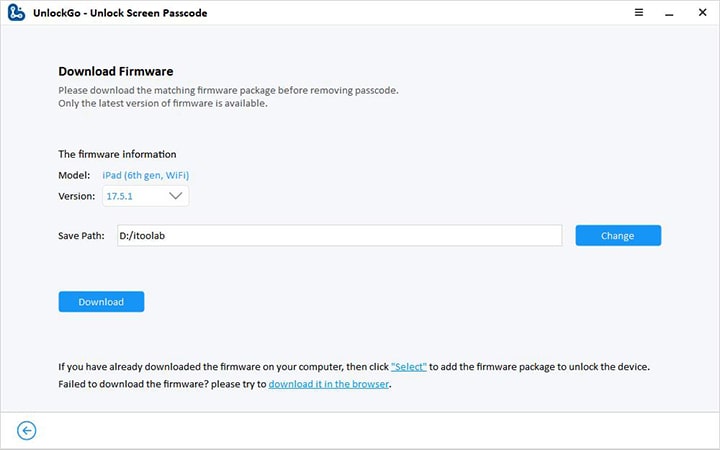
Paso 3 Una vez que se descarga el firmware, haga clic en «Desbloquear ahora» para comenzar a eliminar el código de acceso. Mantenga el iPad conectado.
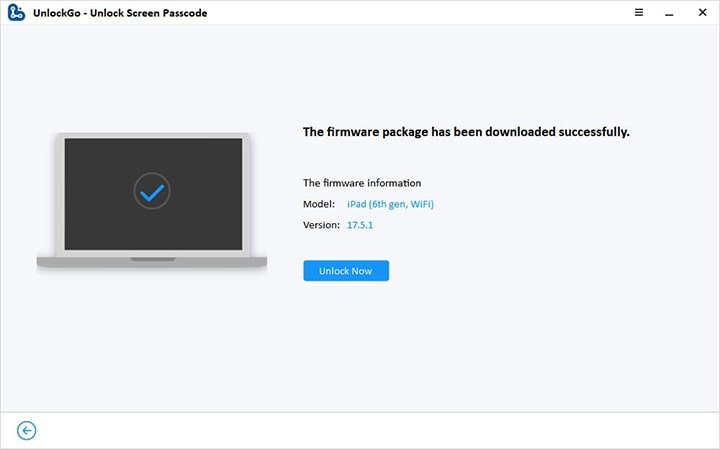
Después de varios minutos, el código de acceso se eliminará con éxito. Luego puede configurar un nuevo código de acceso y restaurar datos de la copia de seguridad.

Parte 6: comuníquese con el propietario anterior para desbloquear el iPad de segunda mano
Si compra un iPad usado y encuentra que el propietario anterior no lo restableció por completo, deberá contactarlo para desbloquearlo.
Al configurar un iPad usado, se le puede pedir que ingrese la ID y la contraseña de Apple del propietario anterior. Esto significa que el bloqueo de activación no estaba deshabilitado antes de revender el dispositivo.
More reading: 5 Tácticas para Salir de Apple ID en iPhone/iPad sin Contraseña
Para resolver este contacto, el vendedor y explicar que el iPad todavía está vinculado a su ID de Apple. Solicite que inicien sesión en iCloud.com para eliminar el iPad de su cuenta.
Si no responden, es posible que deba solicitar un reembolso o disputar la transacción, ya que el iPad no puede usarse sin la ayuda del propietario original.
Palabras finales
¿Olvida la contraseña de ID de Apple o desea desbloquear un iPad sin iniciar sesión en Apple ID? Hay varias formas de recuperar el acceso sin ID de Apple. Comience desde restablecer la contraseña de ID de Apple para descargar ItoolTab Desbloquear la herramienta de desbloqueo iOS. Puede elegir uno según su situación.
Esperamos que este artículo sea útil. ¡Te deseo un gran día!
